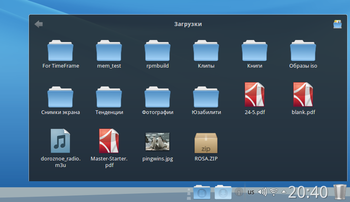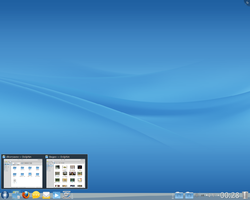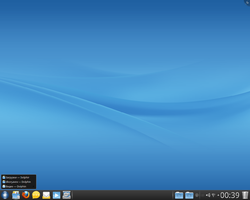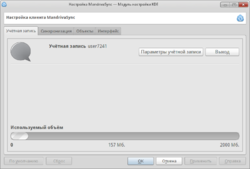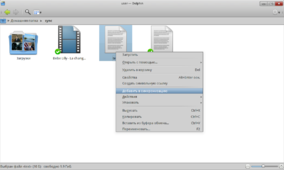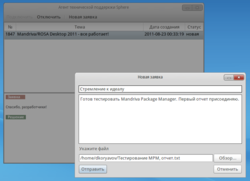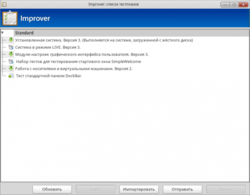Обзор релиза ROSA Desktop 2011
Содержание
- 1 ROSA Desktop 2011
- 2 Изменения в политике подготовки платформы и дистрибутива
- 3 Гибридный образ
- 4 Установщик
- 5 Изменения в составе образа
- 6 Новая графическая тема
- 7 Основные приложения
- 8 KDM
- 9 Dolphin
- 10 Firefox
- 11 Thunderbird
- 12 LibreOffice
- 13 Shotwell
- 14 PiTiVi
- 15 Clementine
- 16 Пакетный менеджер Mandriva
- 17 Приложения ROSA
- 18 SimpleWelcome
- 19 TimeFrame
- 20 StaskFolder
- 21 RocketBar
- 22 MandrivaSync
- 23 Sphere
- 24 Improver
ROSA Desktop 2011
Представляем ROSA Desktop 2011 — следующий значительный шаг в развитии дистрибутива ROSA. Данный дистрибутив основан на платформе Mandriva 2011. Ниже описано что нового в ROSA Desktop 2011, по сравнению с ROSA 2010.2:
Изменения в политике подготовки платформы и дистрибутива
Новый релиз-цикл, LTS-релизы Дистрибутив ROSA Desktop 2011 подготовлен по новому релиз-циклу подготовки и поддержки релизов, который был утверждён ранее: выпуск дистрибутива раз в год, поддержка 1.5 года. На базе текущей версии дистрибутива к концу 2011-го будет подготовлен LTS-релиз* со сроком поддержки 3 года.
- от англ. Long Time Support — релиз с долговременной поддержкой.
Поддержка рабочих столов Начиная с платформы 2011 только KDE является официально поддерживаемым рабочим столом. Все иные рабочие столы, а так же менеджеры управления окнами, поддерживаются в рамках Community. Такая концентрация усилий, позволила нам сделать KDE в ROSA лучшим рабочим столом из существующих в мире свободного программного обеспечения. Попробуйте!
Гибридный образ
В ROSA Desktop 2011 применяется новая технология подготовки установочного образа, что позволяет сразу генерировать один образ для всех типов работы и установки. Вы можете использовать данный образ как Live-DVD (с возможностью установки) так и как установочный диск, либо записать образ на флеш-носитель и использовать последний в качестве Live-Flash или для возможности установки.
Установщик
В ROSA 2011 применяется установщик нового типа. Он позволяет устанавливать ваш Live-DVD на компьютер, прямо в процессе работы или в режиме обычной установки. Благодаря пересмотренной структуре шагов установщика, а так же переносу части настроек на постустановочный этап, установщик стал значительно проще, сохранив в себе все необходимое для комфортной работы с ним.
Изменения в составе образа
В ROSA Desktop 2011 реализуется подход «одна задача — одно приложение». Это позволяет, с одной стороны, обеспечить вас всем необходимым для повседневной работы, с другой — уменьшить объем образа и количество ненужных приложений. Все приложения тщательно подобраны и протестированы специалистами ROSA, так что вы можете быть уверены — после установки Mandriva/ROSA Desktop 2011, вам будут доступны лучшие приложения в своём классе. Тем не менее, если вам потребуется установить дополнительное приложение, это легко сделать используя программу установки приложений.
Новая графическая тема
Тема Galaxy используемая в Mandriva долгое время была заменена на тему ROSA. Тема ROSA — это комплексная тема для всего дистрибутива, начиная от фона загрузчика, заканчивая темой плазмы, иконками и курсорами. Все, буквально все компоненты были обновлены. Благодаря использованию единой темы как для GTK+ так и для QT приложений, специалистам ROSA Laboratory удалось добиться практически полной идентичности внешнего вида программ написанных для разных рабочих сред — вы можете использовать любое приложение на GTK+/QT и он будет выглядеть «родным» в вашей системе. Так же, для облегчения создания приложений для ROSA специалистами ROSA Lab было разработано руководство по стилю (PFD).
Основные приложения
KDM
Менеджер входа в систему KDM подвергся значительной переработке. Он стал значительно более наглядным и простым в использовании. Благодаря добавлению индикатора раскладки клавиатуры и индикатора клавиши CapsLock, количество ошибок при наборе пароля пользователями удалось свести к минимуму. Помимо этого, новый KDM возможно использовать только с клавиатуры, без мыши, достаточно нажать клавишу Tab для переключения пользователей, а клавиатурный фокус находится в поле ввода пароля. Специально к выпуску ROSA Desktop 2011 специалистами ROSA Laboratory были подобраны новые качественные "аватары" в высоком разрешении 225x225px - попробуйте, вам наверняка понравится одна или несколько из них. И конечно, вы всегда можете использовать свою фотографию для аккаунта, достаточно указать её в настройках KDE (Учётная запись->Профиль пользователя).
Dolphin
Файловый менеджер Dolphin был значительно доработан специалистами ROSA Laboratory для возможности более лёгкого использования. Изменения по сравнению со стандартным ФМ Dolphin:
- Значительно упрощена панель инструментов, удалены редко используемые элементы;
- По умолчанию используется современное меню в виде "кнопки" на панели инструментов, это значительно снижает уровень информационного шума при работе с Dolphin, экономит место на экране и упрощает поиск необходимых функций;
- Изменена структура меню выпадающего по щелчку правой кнопкой мыши, меню стало более простым и логичным;
- Изменена функция создания ярлыка (ссылки) на файл, теперь ссылка создаётся в формате "Ссылка на [ваш_файл]" и не требует указания нового имени для файла;
- Изменена структура отображения информации в строке статуса, теперь она стала проще и понятней.
Firefox
ROSA Desktop 2011 поставляется с Mozilla Firefox версии 5.0. По сравнению с Firefox 4.0 имеющимся в ROSA 2010.2 он имеет ряд значительных преимуществ. Основные из них касаются поддержки HTML5, CSS-анимации, работы JavaScript движка и функций работы с памятью. Так же улучшена интеграция с окружениями рабочего стола в GNU/Linux.
Thunderbird
Стандартный клиент в ROSA Desktop 2011 — Mozilla Thunderbird версии 5.0. Данный клиент имеет ряд значительных преимуществ по сравнению с KMail используемым ранее в ROSA Desktop 2010.2. Множество великолепных функций клиента можно расширять практически бесконечно благодаря мощной системе модулей. Следуя современным веяниям в организации графического интерфейса, Mozilla Thunderbird поддерживает вкладки, мастера для настройки учётной записи, "умные" папки, менеджер дополнений, и многое другое. Так же поддерживаются графические темы, для визуализации вашего Thunderbird, которые вы в большом количестве можете найтина сайте Mozilla.
LibreOffice
OpenOffice поставляемый в ROSA Desktop 2010.2 был заменён на LibreOffice — ответвление проекта OpenOffice, на нынешний момент развивающееся гораздо более активно. ROSA Desktop 2011 идёт с LibreOffice версии 3.4.2 в котором в значительной степени доработаны все компоненты среды:
- Значительно увеличена скорость работы Calc, добавлена возможность работы с неограниченным количеством колонок
- Переработан пользовательский интерфейс Writer, обновлён модуль работы с текстом
- Добавлено большое количество обновлений в компоненты Draw и Impress
- Улучшена интеграция с системой
- Улучшена поддержка форматов Microsoft Office, особенно таблиц Exсel
- И многое многое другое.
Shotwell
Менеджер фотографий DigiKam заменен в ROSA Desktop 2011 на Shotwell. Shotwell - это новый стандарт управления фотографиями в свободном ПО. Напоминая такие великолепные продукты как iPhoto, он предоставляет для пользователя лучшие возможности из имеющихся. Вы можете свободно импортировать ваши фотографии с диска или камеры, организовывать их различным образом, просматривать/улучшать их в полноэкранном режиме, экспортировать их на ваши любимые сетевые ресурсы и многое многое другое.
PiTiVi
В качестве видеоредактора по умолчанию в ROSA Desktop 2011 используется PiTiVi. PiTiVi - это очень простой, и одновременно мощный инструмент для работы с видео. Он имеет удобный и простой внешний вид, который понравится как неопытным пользователям так и профессионалам. Основные возможности редактора впечатляют:
- Возможность использовать неограниченное количество аудио/видео дорожек
- Полная история отмен/повторов
- Нарезку/разбивку файлов
- Основные возможности по работе с видео-файлами
- Объединение группы видео-файлов
- Аудио/видео эффекты
- И многое другое.
Впрочем, если вы профессионал и вам не хватает каких-либо функций вы всегда сможете установить Kdenlive из репозиториев.
Clementine
Аудио-проигрыватель Amarok используемый в предыдущих версиях ROSA заменен на Clementine. Clementine это копия ("форк") проигрывателя Amarok версии 1.4 развиваемая другой командой разработчиков. Сохраняя все преимущества Amarok версии 1.4 (в первую очередь, значительную лёгкость) Clementine значительно продвинулся по сравнению со своим прародителем. Основные функции:
- Возможность управления локальной музыкальной коллекцией, поиск.
- Возможность прослушивания интернет-радио (Last.fm, SomaFM, Magnatune, Jamendo и.т.д.
- Создание динамических списков воспроизведения на основе различной информации.
- Интерфейс на основе "вкладок".
- Поддержка CUE, MP3, Ogg Vorbis, Ogg Speex, FLAC или AAC.
- Возможность работы с тегами MP3, Ogg Vorbis и организации музыки.
- Возможность копирования файлов на ваше мобильное устройство.
- Менеджер очередей.
- И многое другое.
Пакетный менеджер Mandriva
Mandriva Package Manager (MPM - пакетный менеджер Mandriva) это полностью новый пакетный менеджер специально разрабатываемый для Mandriva. На нынешний момент, он находится в стадии разработки и не включён в дистрибутив по умолчанию, однако вы можете установить его из репозиториев. После некоторого периода тестирования, мы планируем включить данный пакетный менеджер как умалчиваемый в следующие дистрибутивы Mandriva (приблизительно в Mandriva 2011 LTS). Просим всех желающих, помочь нам в тестирование МРМ. Ваше мнение важно для нас! На нынешний момент реализовано:
- Клиент-серверная архитектура. За обеспечение работы с пакетами отвечает сервис mdvpkgd. MPM, это графическая оболочка к нему работающая через D-Bus.
- Установка/удаление приложений, индикация прогресса устанавливаемых удаляемых приложений;
- Категоризация приложений по источнику Mandiva/сообщество и по по принадлежности определённой категории (Аудио/Видео/Офис и.т.д);
- Возможность работы из под непривилегированного пользователя и запрос пароля для выполнения операций установки/удаления.
Приложения ROSA
SimpleWelcome
SimpleWelcome (читается как «СимплВелком») - это единая точка запуска приложений, универсальный контейнер в котором располагаются не только приложения, но также и TimeFrame, а в будущем и другие компоненты. Приложения удобно сгруппированы по функциональному назначению: интернет, офис, графика, игры и т.д. Возможности:
- доступ ко всем графическим приложениям в системе;
- доступ к последним запущенным приложениям;
- доступ к «точкам входа» организуемым в файловом менеджере Dolphin;
- доступ к последним открытым документам;
- поиск как по названиям так и по описаниям приложений, а так же по названиям последних открытых документов;
- возможность создать ярлык приложения на панели RocketBar методом перетаскивания его из окна SimpleWelcome.
- вызов утилиты с помощью горячей клавиши (по умолчанию ALT+F1), настройка иной комбинации клавиш для вызова SimpleWelcome;
- управление с помощью клавиатуры: переключение вкладки при помощи Ctrl+Tab, выбор приложения стрелками вверх/вниз/вправо/влево.
TimeFrame
TimeFrame (читается как "ТаймФрейм") - это абсолютно новый инструмент визуализации контента, который позволяет вам легко отслеживать вашу активность по определенным датам. Для своей работы TimeFrame использует мощную технологию работы с метаданными -Nepomuk, которая позволяет работать как с локальными данными, так и с удаленными. Сам TimeFrame является дополнительной вкладкой полнофункциональной единой "точки входа" для пользователя — SimpleWelcome. Возможности:
- Работа с фото/видео-файлами
- Работа с документами формата .odt, .doc, .docx
- Сортировка данных по конкретной группе файлов
- Возможность задания конкретной или нечеткой даты (день, месяц)
- Предпросмотр (миниатюры).
StaskFolder
StackFolder — новый апплет ("плазмоид") разработанный для KDE в компании ROSA Laboratory. Он позволяет организовать быстрый и удобный доступ пользователей к наиболее используемым папкам и файлам. Апплет достаточно прост в использовании. Чтобы начать работать с папкой, используя этот апплет, достаточно перетащить её из файлового менеджера Dolphin на рабочий стол или на панель (RocketBar или стандартная панель KDE) и в выпадающем меню выбрать «Стековая папка». Возможности:
- Создание стековой папки методом перетаскивания из файлового менеджера Dolphin в правую зону RocketBar;
- Ограничение зоны просмотра указанной папкой;
- Возможность быстро просматривать ("одним щелчком") подкаталоги;
- Миниатюры графических и видео-файлов;
- Возможность открыть файл в ассоциированном приложении;
- Возможность открыть каталог, подкаталог в файловом менеджере;
- Так же вы можете ознакомиться с видео, демонстрирующим работу стековых папок.
RocketBar
RocketBar (читается как «рокет бар») предоставляет пользователю быстрый и удобный способ для запуска приложений и переключения между ними. Мы позаботились об удобстве пользователей, разделив RocketBar на 3 зоны: в левой части располагается часто используемые приложения, в основной центральной зоне отображаются вновь запущенные приложения, в правой части мы расположили сервисные приложения и стековые папки. Остается неизменным расположение кнопки запуска SimpleWelcome с левой стороны и мусорной корзины с правой стороны. При этом панель переработана таким образом, чтобы было возможно использовать иконки большого размера — функция, которая до данного момента была не доступна для панели KDE. В RocketBar реализован программно-ориентированный интерфейс для работы с приложениями, запущенное приложение появляется в зоне оповещений только в том случае, если его иконка отсутствует в левой зоне. Благодаря использованию технологий KDE, RocketBar полностью совместима с плазмоидами добавляемыми на стандартную панель.
MandrivaSync
Основное назначение сервиса – автоматическое сохранение в облаке заданных пользователем объектов (файлов, каталогов, наборов настроек) и синхронизация их между всеми устройствами пользователя. Сервис аналогичен по функционалу сервисам Ununtu One, Dropbox, etc. В состав продукта входят облачное хранилище данных, Web портал с личным кабинетом пользователя, и клиент для OS Mandriva/ROSA Desktop. Возможности:
- 2 Гб бесплатного места для каждого пользователя MandrivaSync;
- Возможность получить доступ к собственным данным с любого устройства с клиентом MandrivaSync (на нынешний момент, только Mandriva Desktop 2011);
- Персональный кабинет пользователя;
- Возможность указать конкретный объект для синхронизации и выбрать время автосинхронизации.
Sphere
Основное назначение специализированного клиента это упрощение доступа пользователей к технической поддержке. В клиенте реализован необходимый и достаточный функционал доступа к службе технической поддержки через иконку в области уведомления рабочего стола. Все заявки отправленные через клиента попадают в центральную базу данных на обработку. Базовые возможности клиента Сфера:
- анонимный вход пользователей с указанием электронного адреса пользователя;
- авторизованный доступ с возможностью комментирования заявок;
- просмотр списка своих заявок с указанием номера, даты создания и статуса заявки;
- создание новой заявки с возможностью вложить файл;
- просмотр всех комментариев по заявке;
- уведомление о получении решения или комментария по заявке.
Клиент доступен как на русском, так и на английском языках с автоматическим выбором в зависимости от системных настроек.
Improver
Импрувер - программно-аппаратный комплекс для поиска ошибок в программном обеспечении Мандривы и Росы силами пользователей. Комплекс состоит из клиентской части, серверных приложений и веб-части. Клиентская часть - это GUI-приложение improver_client. Через него создаётся пользовательская учётная запись, загружаются тест-планы с сервера, собирается информация об аппаратном обеспечении и системных данных пользовательской рабочей станции. Пользователь выбирает тест-план из доступного списка, заполняет отчёт, который затем отправляется на сервер Импрувера. Веб-интерфейс предоставляет возможность публичного доступа к статической сводке об ошибках в Мандриве/ROSA. Возможности комплекса:
- Добавление как предопределённых ("ОК" и "FAIL") ответов в тест-план, так и других произвольных.
- Возможность разделить тест-планы по группам на стороне сервера.
- Отображение карты тест-плана.
- Возможность выполнять несколько тест-планов вместе.
- Автономный режим работы для клиентской части.
- Индикация статуса тест-плана: новый, скачан, начат, завершён, отправлен.
- Автоматическое уведомление пользователя о приёмке отчёта сервером.

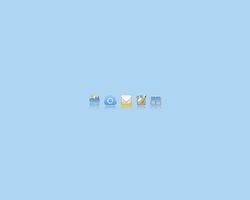
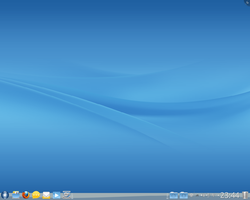
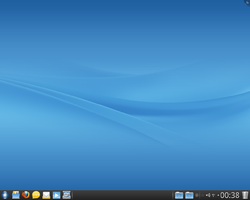
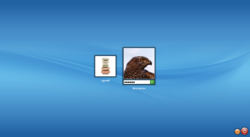
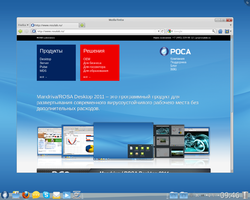
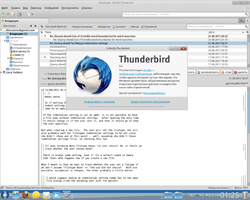
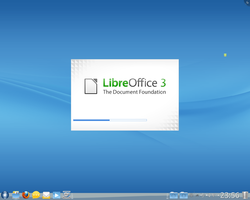
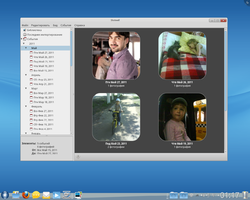
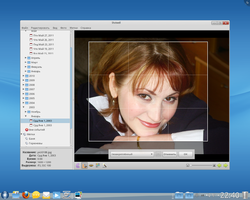
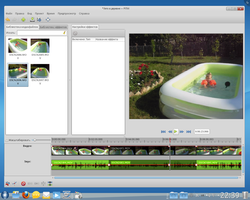
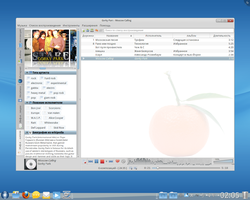
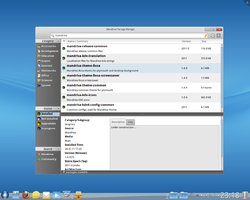
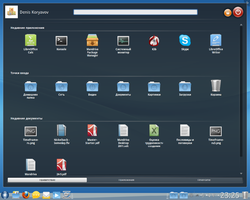
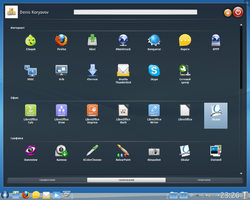
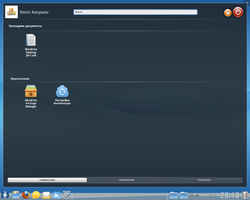
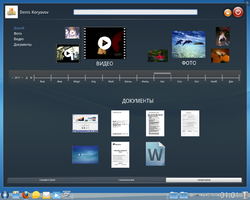
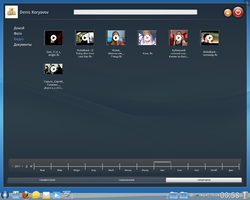
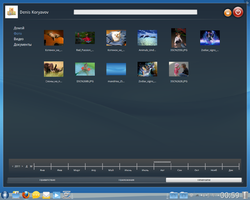
![ТаймФрейм], просмотр документов](/ru/images/thumb/4/44/TimeFrame-docs-ru.png/250px-TimeFrame-docs-ru.png)